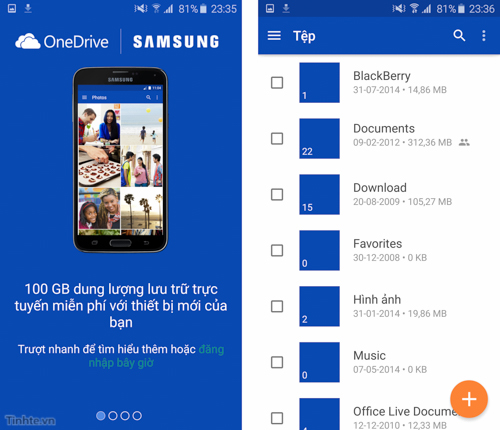Video
Nội dung chính

Cách kích hoạt nhanh cameraNội dung chính

Tính năng này là điểm mình thích nhất ở Galaxy S6 và S6 Edge bởi nó cho phép mình khởi động camera cực nhanh, ngay cả khi mình đang ở màn hình khóa. Chỉ bằng cách nhấp đôi vào phím Home, camera sẽ chạy lên ngay và sẵn sàng để chụp, đảm bảo bạn sẽ không bỏ lỡ những khoảnh khắc quý giá "ngàn năm có một”.
Để kích hoạt tính năng này:
- Chạy ứng dụng Máy ảnh > nhấn nút hình bánh răng
- Tìm mục khởi động nhanh, bật nó lên
- Xong, trải nghiệm thôi
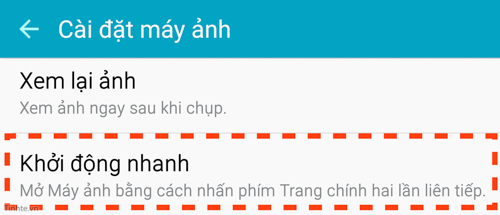
Tự sướng bằng cảm biến nhịp tim
Galaxy S6 và S6 Edge có cảm biến nhịp tim nằm cạnh camera. Mình không chắc là các bạn sẽ xài nó để đo nhịp tim thường xuyên, nhưng có một tác dụng rất hay đó là bạn có thể dùng chính cảm biến này để chụp ảnh "tự sướng”. Chỉ cần đặt nhẹ tay lên cảm biến rồi nhất ngón tay ra, lập tức hình ảnh của camera trước sẽ được ghi lại, bạn không cần phải nhấn nút ảo trên màn hình nữa. Như vậy vừa thuận tay và không sợ làm rơi máy, vừa đảm bảo ảnh sẽ không bị rung.

Đa nhiệm chia màn hình
Từ lâu các máy Galaxy của Samsung đã có khả năng chạy đa nhiệm chia màn hình, và S6 hay S6 Edge cũng không là ngoại lệ. Hãy thử tưởng tượng bạn có nửa màn hình để vừa chat với bạn gái, nửa còn lại để duyệt web, quá tuyệt vời. Không còn phải chuyển qua chuyển lại giữa các app một cách thủ công nữa.
Cách sử dụng tính năng đa nhiệm:
- Nhấn giữ vào phím recent app ở cạnh dưới máy
- Một danh sách app sẽ hiển thị ra, đây là các app tương thích chế độ chạy đa nhiệm của Samsung
- Chọn app đầu tiên để bung ra nửa màn hình, ví dụ app Facebook Messenger
- Nửa còn lại, chọn thêm một app nữa, ví dụ trình duyệt
- Xong, bạn đã có thể chạy hai app song song nhau rồi đấy. Có thể di chuyển hình tròn ở giữa 2 app để gia giảm kích cỡ mỗi nửa màn hình.
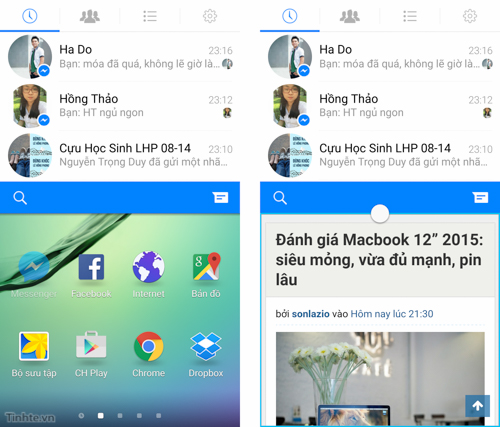
Đa nhiệm cửa sổ
Quảng cáo
Bên cạnh việc chạy đa nhiệm theo kiểu chia màn hình làm hai, bạn còn có thể thu nhỏ một số app thành dạng cửa sổ, lúc này trải nghiệm sử dụng sẽ tương tự như khi xài máy tính vậy. Cách thực hiện thậm chí còn đơn giản hơn: dùng ngón tay kéo từ góc trên bên trái của app xéo về phía trong. Ngay lập tức app sẽ được biến thành một cửa sổ và bạn có thể thoải mái di chuyển hay tăng giảm kích thước cho nó. Bạn được quyền mở tối đa 3 app dạng cửa sổ cùng lúc.
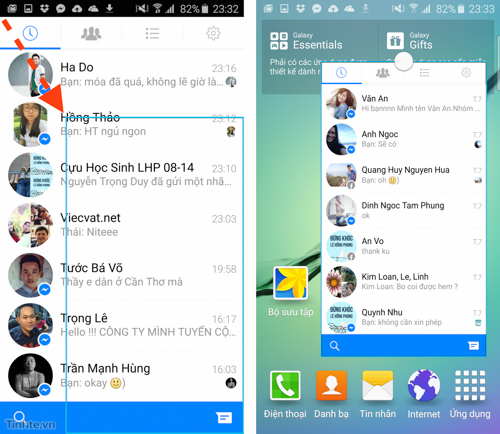
Quản lý pin, RAM, bộ nhớ thông minh
Trên chiếc Galaxy S6 và S6 Edge,Samsungcó tích hợp một tính năng mới gọi là Smart Manager. Đây là công cụ tất cả trong một cho phép bạn theo dõi thời lượng pin, dung lượng bộ nhớ trong, mức độ sử dụng RAM cũng như độ bảo mật của máy. Trước đây nếu muốn làm những thao tác này thì chúng ta thường phải cài thêm app bên ngoài vào, còn bây giờ thì không cần nữa. Smart Manager thậm chí còn có luôn cả một công cụ quét phần mềm mã độc sử dụng bộ nguồn của McAfee để giúp phát hiện ra các mối nguy hiểm.
Cách sử dụng chi tiết bạn có thể xem ở bài viết về Smart Manager, còn nếu muốn biết nhanh thì bạn hãy tìm trong số các app trên máy, sẽ có app tên là Smart Manager. Chạy nó lên là xong.
Sửa quick settings để dùng máy tiện hơn
Quick Settings là khu vực để tắt bật nhanh các kết nối và tính năng thường dùng, nó là một phần trong khu vực thông báo của S6 và S6 Edge. Vấn đề là các nút được Samsung đưa ra không phải ai cũng dùng đến, và thậm chí là tần suất, mức độ sử dụng của mỗi người cũng sẽ khác nhau. Chính vì vậy, chúng ta nên tùy biến lại Quick Settings để chiếc điện thoại trở nên cá nhân hóa cao nhất có thể, và cũng để việc xài của chúng ta tiện hơn.
Quảng cáo
Cách làm:
- Kéo thanh thông báo từ trên xuống
- Nhấn vào nút “Sửa” ở cạnh trên
- Tại đây bạn sẽ thấy có hai mảng màu xanh đậm và xanh nhạt, xanh đậm là phần được kích hoạt, và bạn sẽ thấy nó trong Quick Settings, còn xanh đậm là các nút không xài đến.
- Hãy di chuyển các nút nào không dùng từ mảng nhạt sang mảng đậm để loại bỏ nó, đồng thời di chuyển thứ tự các nút trong chính mảng nhạt để bạn có thể truy cập chúng nhanh hơn
- Nhấn nút Hoàn tất khi đã xong
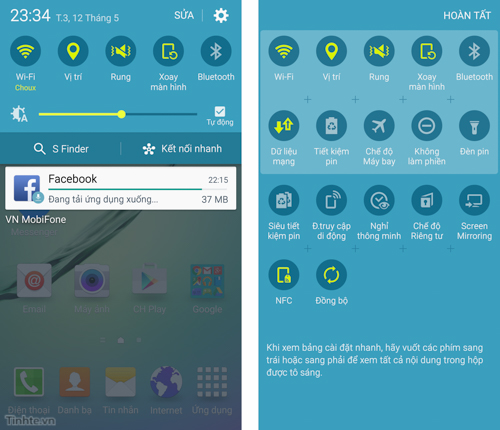
Đổi theme, tại sao không?
Một điểm đáng khen của Galaxy S6 và S6 Edge so với các thiết bị khác đó là nó có cả một cửa hàng theme với rất rất nhiều lựa chọn khác nhau chứ không chỉ 2-3 theme đơn giản. Và các theme này không chỉ được làm bởi Samsung mà bởi nhiều bên thứ ba, trong đó có nhiều tên tuổi nổi tiếng như BMW hay Marvel chẳng hạn. Bạn có thể đổi theme xe đẹp, đổi theme Avengers xịn, hay đổi các theme hồng hồng xanh xanh lãn mạn đều được cả.
Cách đổi theme:
- Ra màn hình chính
- Nhấn giữ vào một chỗ trống nào đó trên màn hình chính
- Chọn nút “Theme"
- Duyệt qua và tìm theme bạn thích
- Nhấn nút “Tải về” và áp dụng theme là xong
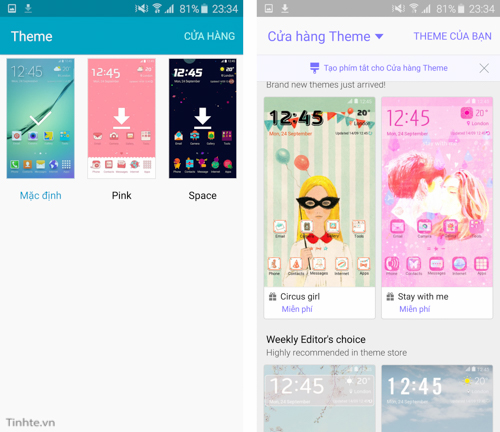
Chế độ riêng tư
Chế độ riêng tư này sẽ tránh không cho người khác truy cập vào điện thoại của bạn, ví dụ như những khi cho mượn máy chẳng hạn. Bạn có thể ẩn đi những nội dung “nhạy cảm” của mình với các app như ảnh, video, nhạc, ghi âm, file hay Internet. Để thoát chế độ này phải xài đến mật khẩu hoặc vân tay nên bạn không lo đến việc người khác có thể xem trộn dữ liệu.
Chế độ Private Mode có thể được tìm thấy ở Cài đặt > Riêng tư và An toàn > Chế độ riêng tư > Bật.
Các cử chỉ (gesture) để không chạm vào màn hình
Galaxy S6 và S6 Edge mặc định hỗ trợ một số tính năng thao tác (gesture) có thể giúp bạn xài máy tiện hơn, đôi khi còn tiết kiệm được một vài thao tác chạm nữa. Ví dụ, khi đang mở app nhắn tin với ai đó hay app danh bạ để xem một số liên lạc, bạn có thể đưa máy lên tai nghe để gọi điện ngay cho người đó mà không cần nhấn nút Call như bình thường. Một ví dụ khác, khi có cuộc gọi đến, bạn có thể đặt tên lên màn hình hoặc lật úp S6/S6 Edge xuống bàn để tắt chuông.
Tất cả những cử chỉ này có thể được tìm thấy ở Cài đặt > Chuyển động và Thao tác. Tại đây bạn có thể tắt bật những cử chỉ nào mà bạn muốn.
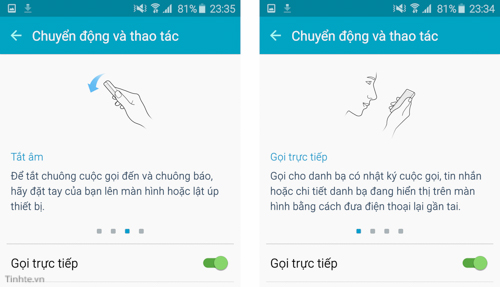
Lấy 100GB OneDrive
Mỗi chiếc Galaxy S6 và S6 Edge đều đi kèm theo 100GB miễn phí trên OneDrive trong vòng 2 năm. Để lấy được khuyến mãi này, bạn chỉ cần mở app OneDrive lên, đăng nhập bằng tài khoản Microsoft là xong. Với dung lượng 100GB này bạn có thể thoái mái lưu ảnh từ S6 hay chứa tài liệu trên đó để truy cập mọi lúc mọi nơi. Đừng quên lấy khuyến mãi này nhé.